Как сделать Панель быстрого запуска в Windows
Добавим панель быстрого запуска windows 10 и рабочий стол в панель задач. Вернем старую реликвию с windows xp. Очень удобная, комфортная штука для добавления определенных, часто используемых программ для мгновенного пуска. Смотрите видео инструкцию. Разделим на два пункта статью:
- Добавление панели для быстрого запуска определенных программ.
- Добавление "рабочий стол" в панель задач.
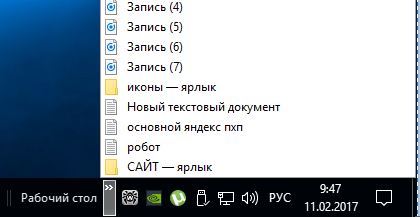
Добавим панель быстрого запуска
Приступим к классике жанра:
- Нажать правой клавишей мышки на панели, перейти на строку "панели".
- Создать панель инструментов.
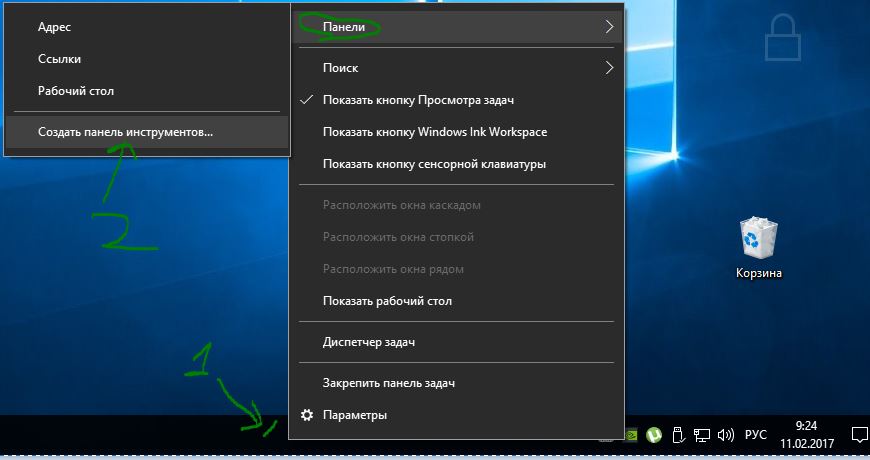
Далее в открывшимся окне просто скопируйте и вставьте код:
- Вставить код в строку.
- Нажать применить, выбор папки.
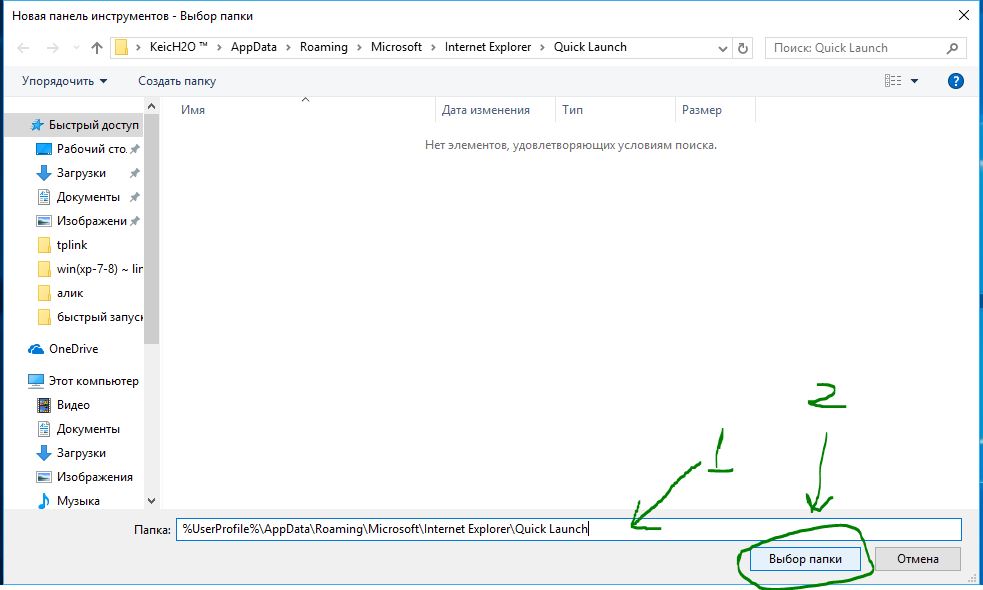
Давайте теперь посмотрим настройки панельки. Сделаем как кому нравится. Нажмите правой клавишей мыши на созданной панели:
- Как мы видим я убрал две галочки с пунктов "Показать заголовок", "Показывать подписи". Получил удобный запуск.
- Так же можно двигать куда угодно, просто снимите галочку с пункта "закрепить панель задач" и двигайте за две полосочки которые появились. Можно так же перетянуть в самое начало, оно переместится и будет как в былой windows xp. Не забудьте обратно закрепить quick launch.
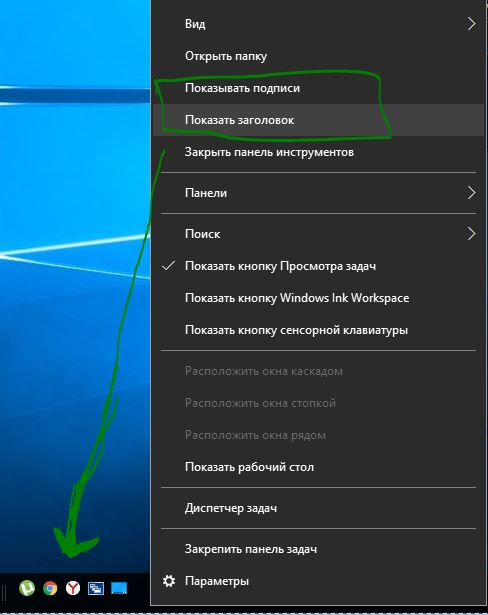
Добавим рабочий стол в панель задач
С рабочим столом будет куда легче. Нам не придется добавлять коды и делать другие манипуляции.
- Нажмите ПКМ на панели, перейдите по строке "Панели".
- Выбрать "Рабочий стол".
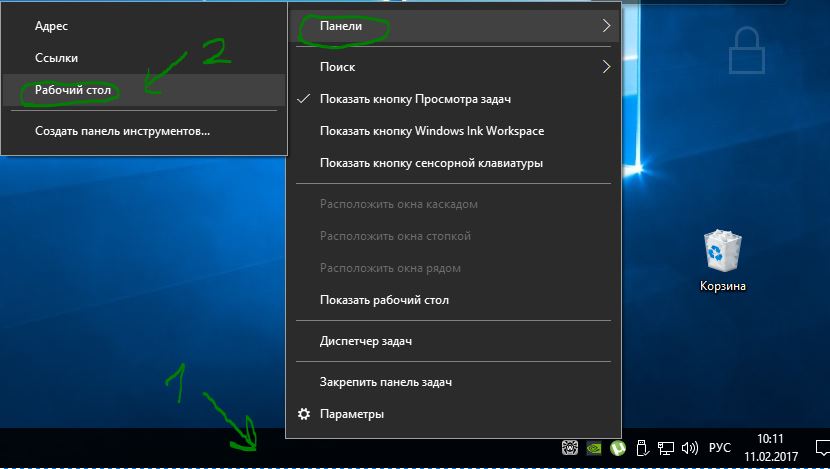
Теперь нам доступен очень удобный запуск всего что есть на компьютере одним кликом.

 myWEBpc
myWEBpc